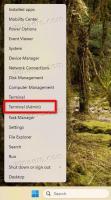Prie VBS failų pridėkite kontekstinio meniu elementą Vykdyti kaip administratoriaus
Nėra daug atvejų, kai reikia vykdyti VBS scenarijų (*.vbs failą) kaip administratoriui. Bet kai jums to reikia, tai gali būti sudėtinga. Užuot tiesiog dukart spustelėję VBScript, turite atidaryti padidintą komandų eilutę ir įvesti VB scenarijaus failo pavadinimą tinkamu keliu, kad scenarijus būtų paleistas kaip administratorius. Norėdami to išvengti, prie „File Explorer“ programos galite pridėti VBS failų kontekstinio meniu komandą, kuri leis jums kaip administratoriui paleisti pasirinktą VBS failą. Štai kaip.
Skelbimas
Tai galima padaryti naudojant paprastą registro pakeitimą. Vykdykite toliau pateiktas instrukcijas.
- Atidarykite registro rengyklę.
- Eikite į šį registro raktą:
HKEY_CLASSES_ROOT\VBSFile\shell
Patarimas: galite vienu spustelėjimu pasiekite bet kurį norimą registro raktą.
Jei neturite tokio registro rakto, tiesiog sukurkite jį. - Sukurkite čia naują dalinį raktą pavadinimu „runas“. Tu gausi
HKEY_CLASSES_ROOT\VBSFile\shell\runas
- Po daliniu raktu runas sukurkite naują eilutės reikšmę pavadinimu HasLUAShield. Nenustatykite jo vertės duomenų, palikite tuščią. Ši vertė reikalinga tik norint pridėti UAC piktogramą prie kuriamo kontekstinio meniu elemento. Turėtumėte jį gauti taip:

- Daliniu raktu „runas“ sukurkite naują dalinį raktą, vadinamą „komanda“. Jūs gausite šį kelią:
HKEY_CLASSES_ROOT\VBSFile\shell\runas\command
Nustatykite numatytąjį parametrą komandą Dalinis raktas į šį tekstą:
C:\Windows\System32\WScript.exe „% 1“ %*
Jūs gausite kažką panašaus:

Dabar dešiniuoju pelės mygtuku spustelėkite bet kurį *.vbs failą, kad patikrintumėte kontekstinio meniu elementą:
Pasirodys UAC raginimas.
Su tavimi baigta. Norėdami anuliuoti šį pakeitimą, ištrinkite minėtą „runas“ dalinį raktą.
Tą patį galima padaryti naudojant Winaero Tweaker. Eikite į kontekstinį meniu -> Vykdyti kaip administratorių: Naudokite šią parinktį, kad išvengtumėte registro redagavimo.
Naudokite šią parinktį, kad išvengtumėte registro redagavimo.
Be to, sukūriau paruoštus naudoti registro failus, kad galėtumėte išvengti rankinio registro redagavimo. Taip pat įtrauktas anuliavimo failas.
Atsisiųsti registro failus
Viskas.